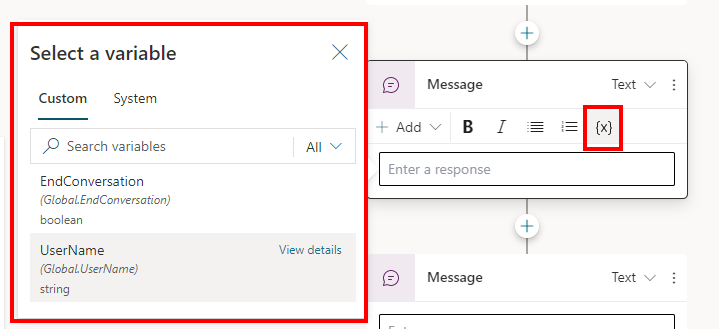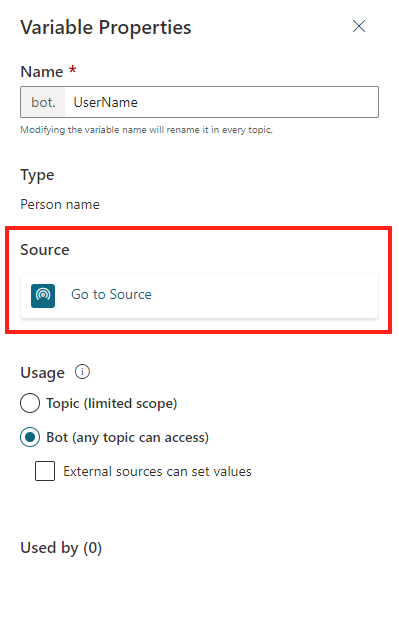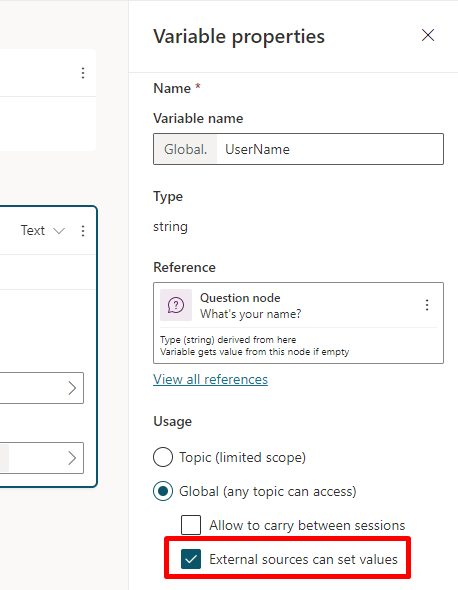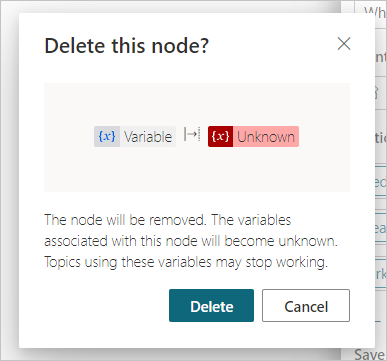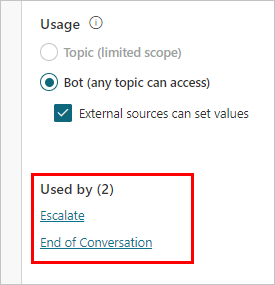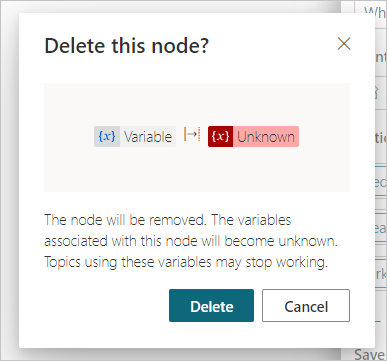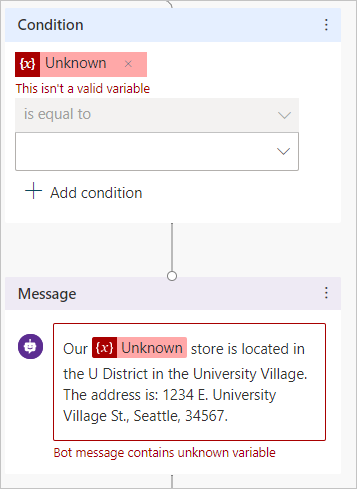Çeşitli konularda değişkenleri yeniden kullanma
Önemli
Power Virtual Agents yetenekleri ve özellikleri, Microsoft Copilot genelinde üretken yapay zekaya ve gelişmiş tümleştirmelere yapılan önemli yatırımların ardından artık Microsoft Copilot Studio'nun parçasıdır.
Bazı makalelerde ve ekran görüntülerinde, belgeler ve eğitim içeriği güncelleştirilirken Power Virtual Agents'a başvurulabilir.
Değişkenler, müşterilerinizin yardımcı pilotunuzdan gelen sorulara verdiği yanıtları depolar. Örneğin, müşterinin adını UserName değişkenine kaydedebilirsiniz. Daha sonra konuşma devam ederken yardımcı pilot müşteriye ismiyle hitap edebilir.
Varsayılan olarak, bir değişkenin değeri yalnızca bu değişkenin oluşturulduğu konuda kullanılabilir. Ancak, aynı değeri konuların arasında yeniden kullanmak mümkündür. Örneğin bot, Hoş Geldiniz konusunda müşterinin adını ve e-posta adresini sorar. Randevu Ayırma konusunda, yardımcı pilotun müşterinin girdiklerini hatırlamasını ve yeniden sormamasını istiyorsunuz.
Bir değişkeni yeniden kullanmanın bir yolu da değişkeni konular arasında geçirmektir. Diğer yol ise genel değişkeni kapsam içinde yapmak ve bu makalede bu ele alınır. Genel değişkenler böyle adlandırılır çünkü tüm yardımcı pilottaki bütün konularda kullanılabilirler.
Yardımcı pilot değişkenleri tek bir kullanıcı oturumu sırasında geçerlidir. Konu düzeyindeki değişkenlerden ayırt etmek için hangi değişkenlerin yardımcı pilot değişkeni olarak ele alınması gerektiğini belirtirsiniz.
Global değişken oluşturma
Bir konu değişkeninin kapsamını değiştirerek genel değişken oluşturabilirsiniz.
Mevcut bir değişkeni açmak için değişken oluşturun veya Değişkenler bölmesini kullanın.
Değişken özellikleri bölmesinde, Global (tüm konular erişebilir) seçeneğini belirleyin.
Konu düzeyindeki değişkenlerden ayırmak için değişken adına
Global.öneki verilir. Örneğin,UserNamedeğişkeni şimdiGlobal.UserNameolarak görüntülenir.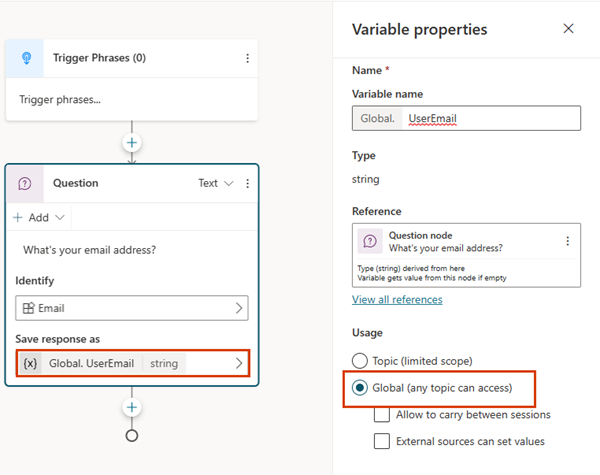
Konuyu kaydedin.
Global değişkeninin adı, tüm konularda benzersiz olmalıdır. Çakışma durumunda, konunuzu kaydetmeden önce değişkeni yeniden adlandırmanız gerekir.
Global değişkenleri kullanma
İleti düğümünde veya Soru düğümünde yardımcı pilot iletisi oluştururken, konu için kullanılabilen değişkenleri görüntülemek için {x} simgesini seçin. Global değişkenler, tüm konu değişkenlerinin yanı sıra, Özel sekmesinde görüntülenir. Değişkenler alfabetik olarak listelenir.
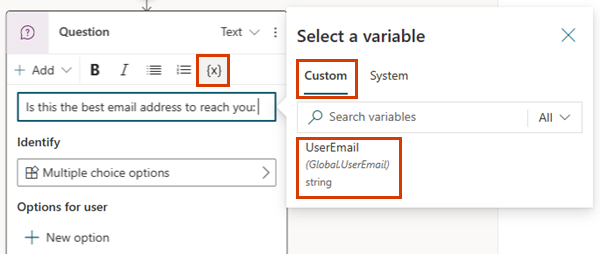
Bir global değişkeni kullanan tüm konuları bulun
Genel değişkenin nerede tanımlandığını ve başka hangi konuların kullandığını görebilirsiniz. Yeni bir yardımcı pilot üzerinde çalışıyorsanız veya birden fazla değişkeniniz ve karmaşık konu dallanmanız varsa bu yararlıdır.
Yazma tuvalinde bir genel değişken seçin veya Değişkenler bölmesini açın ve bir genel değişken seçin.
Değişken özellikleri bölmesinde Referans bölümünde değişkenin kullanıldığı konuları seçerek bu konulara ve düğüme gidin.
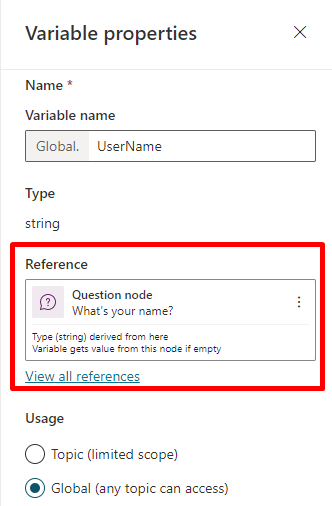
Genel değişkenlerin yaşam döngüsü
Varsayılan olarak, bir genel değişkenin değeri oturum bitene kadar devam eder. Değişken değerlerini temizle düğümü, genel değişkenlerin değerlerini sıfırlar ve Konuşma sistemini sıfırla konusunda kullanılır. Bu konu, yeniden yönlendirme ile veya kullanıcı "Baştan başla." gibi bir tetik tümceciği yazdığında tetiklenebilir. Bu durumda, tüm genel değişkenler sıfırlanır.
Harici kaynaklardan bir global değişkeninin değerini ayarlama
Yardımcı pilotun bazı bağlamla bir konuşma başlattığından emin olmak istiyorsanız, bir dış kaynak ile genel bir değişkeni başlatabilirsiniz. Sitenizin kullanıcıların oturum açmalarını gerektirdiğini varsayalım. Yardımcı pilotunuz kullanıcının adını zaten bildiği için ilk sorularını yazmaya başlamadan önce müşterileri ada göre karşılayabilir.
Bir genel değişken seçin.
Değişken özellikleri bölmesinde, Dış kaynaklar değer belirleyebilir'i seçin.
Eklenen yardımcı pilotta global değişkenleri ayarlama
Yardımcı pilotunuzu basit bir web sayfasına yerleştiriyorsanız, değişkenleri ve tanımlarını yardımcı pilotun URL'sine ekleyebilirsiniz. Daha fazla denetim istiyorsanız değişkenleri programlı olarak çağırıp kullanmak için bir <script> kod bloğu kullanabilirsiniz.
URL'nin sorgu dizesindeki değişken adı, Global. öneki olmadan global değişkenin adı ile eşleşmelidir. Örneğin Global.UserName genel değişkeni, sorguda UserName olarak referans edilir.
Aşağıdaki örnekler, değişkenler için basit bir açıklama sağlar. Üretim senaryosunda, sorgu parametresini veya değişken tanımını kullanıcının adını zaten depolayan başka bir değişkene aktarabilirsiniz (örneğin, oturum açma komut dosyasındaki kullanıcı adına sahipseniz).
Değişkenleri ve tanımlarını yardımcı pilot'un URL'sine, sorgu dizesi parametreleri olarakbotURL?variableName1=variableDefinition1&variableName2=variableDefinition2 biçimde ekleyin.
Örneğin:
Global.UserNameadında bir global değişkeniniz var.- Yardımcı pilotunuzun URL'si https://web.powerva.microsoft.com/webchat/bots/12345'dir.
- Web sitenizde yardımcı pilot konuşma başlatırken kullanıcı adını geçmek için
UserName=sorgu dizesini şu şekilde ekleyin: https://web.powerva.microsoft.com/webchat/bots/12345?UserName=Renata
Parametre adı büyük/küçük harfe duyarlı değildir. username=Renata değişkeninin bu örnekte de çalışacağı anlamına gelir.
Özel tuvale genel değişkenler ekleme
Ayrıca özel tuvale değişken ekleyebilirsiniz.
Sayfanın yardımcı pilotunuza sahip olduğunuz
<script>bölümünde,variableName1'uGlobal.öneki olmadan değişken ismiyle ve tanım içinvariableDefinition1ile değiştirin. Birden çok değişkeni virgül (,) ile ayırın.const store = WebChat.createStore({}, ({ dispatch }) => next => action => { if (action.type === 'DIRECT_LINE/CONNECT_FULFILLED') { dispatch({ type: "WEB_CHAT/SEND_EVENT", payload: { name: "pvaSetContext", value: { "variableName1": "variableDefinition1", "variableName2": "variableDefinition2" } }, }); } return next(action); });<script>bölümünüzde, yardımcı pilotunuzu eklediğinizdestore'u adlandırın; örneğin aşağıdastore,styleOptions'ün adlandırıldığı yerin hemen üstünde adlandırılır (yardımcı pilotunuzun kimliğiyleBOT_ID'u değiştirmeniz gerekir):const BOT_ID = "12345-5678"; const theURL = "https://powerva.microsoft.com/api/botmanagement/v1/directline/directlinetoken?botId=" + BOT_ID; fetch(theURL) .then(response => response.json()) .then(conversationInfo => { window.WebChat.renderWebChat( { directLine: window.WebChat.createDirectLine({ token: conversationInfo.token, }), store, styleOptions }, document.getElementById('webchat') ); }) .catch(err => console.error("An error occurred: " + err));
İlgili konular
Geri Bildirim
Çok yakında: 2024 boyunca, içerik için geri bildirim mekanizması olarak GitHub Sorunları’nı kullanımdan kaldıracak ve yeni bir geri bildirim sistemiyle değiştireceğiz. Daha fazla bilgi için bkz. https://aka.ms/ContentUserFeedback.
Gönderin ve geri bildirimi görüntüleyin